To download the app, visit: Library
Il cruscotto per la gestione della qualità fa parte della suite di applicazioni MES per la gestione della qualità di Tulip. Può essere utilizzato singolarmente o in combinazione con altre applicazioni.
Il ruolo principale dell'applicazione è quello di fornire analisi semplici agli utenti e di consentire loro di esaminare le specifiche relative a prodotti, lotti o difetti. Questo semplifica il processo di analisi della qualità.
Utilizzo e creazione di valore
- Visibilità: Un cruscotto di qualità fornisce una rappresentazione centralizzata e visiva delle principali metriche di qualità e degli indicatori di performance. Offre agli stakeholder, compresi i dirigenti e i lavoratori in prima linea, una visione chiara e immediata dello stato della qualità dell'organizzazione, delle tendenze e delle aree che richiedono attenzione.
- Miglioramento continuo: I cruscotti della qualità facilitano gli sforzi di miglioramento continuo, fornendo informazioni sulle prestazioni della qualità nel tempo. Tracciando le tendenze e confrontando i dati storici, le organizzazioni possono identificare le aree di miglioramento, stabilire gli obiettivi e misurare i progressi verso gli obiettivi di qualità.
- Ottimizzazione delle risorse: Identificando le cause alla radice dei problemi di qualità e delle inefficienze, i cruscotti della qualità aiutano le organizzazioni a ottimizzare le risorse, tra cui la manodopera, i materiali e le attrezzature. Affrontando i problemi di fondo, le organizzazioni possono ridurre gli sprechi, migliorare la produttività e diminuire i costi.
Tabelle Tulip utilizzate nell'applicazione
Tutte le applicazioni della suite Composable MES utilizzano tabelle comuni.
Questa applicazione utilizza quattro tabelle per l'analisi dei dati. Le analisi di base si basano sulla tabella "difetti", che consente agli utenti di osservare la durata dei difetti, i motivi dei difetti disposti in un grafico pareto e il numero di eventi aperti e chiusi in un intervallo di tempo specifico. Gli utenti possono anche accedere alla durata media di un evento e al conteggio dei difetti che si verificano in un intervallo di tempo predefinito.
Per un'analisi più dettagliata, l'applicazione utilizza le tabelle Ordini di lavoro e Lotti. Gli utenti possono scegliere un ordine di lavoro o un lotto specifico per vedere tutti i difetti associati, classificati per tipo. Inoltre, possono visualizzare tutte le misure relative registrate nella tabella Risultati delle ispezioni.
(Artefatto operativo) Ordini di lavoro
- ID: identificativo univoco dell'ordine di lavoro
- Operatore: Operatore che ha completato l'ordine di lavoro
- ID ordine padre: Riferimento a un ordine di lavoro padre (ad esempio, se un ordine di lavoro deve essere suddiviso in più ordini di lavoro).
- ID definizione materiale: numero di parte dell'ordine di lavoro.
- Stato: CREATO, RILASCIATO, FORNITO, IN CORSO, COMPLETATO, CONSUMATO, CONSEGNATO
- Luogo: Luogo: è il luogo fisico in cui si trova l'ordine di lavoro. Può essere l'ID di una stazione, l'ID di una sede o qualsiasi indicazione arbitraria di una sede.
- Qtà richiesta: Quantità di pezzi che devono essere prodotti
- QTY completata: Quantità effettiva prodotta
- QTY Scarto: Il numero di unità scartate associate a questo ordine di lavoro.
- Data di scadenza: La data di scadenza dell'ordine di lavoro
- Data di inizio: Data di inizio effettiva per l'ordine di lavoro
- Data di completamento: La data/ora effettiva di completamento dell'ordine di lavoro.
- ID cliente: L'identità dell'azienda o dell'entità per la quale viene soddisfatta la richiesta di produzione corrente.
Unità (artefatto fisico)
- ID: identificatore univoco del record dell'unità, ad esempio numero di serie o numero di lotto.
- ID definizione materiale: la parte dell'unità
- Tipo di definizione del materiale: Il tipo di parte
- Stato: ad esempio, IN CORSO, DISPONIBILE o INDISPONIBILE.
- Posizione: La posizione fisica in officina o nell'inventario. Può essere un ID di stazione, un ID di posizione o qualsiasi indicazione arbitraria di una posizione (area, cella, unità, ecc.).
- QTY: Quantità dell'unità
- Unità di misura: unità di misura
- ID ordine di lavoro: L'ordine di lavoro relativo
- Data di completamento: L'ora in cui l'unità è stata completata
- Prodotto da: L'operatore che ha completato l'unità
- ID unità madre
(Artefatto operativo) Difetti
- ID: identificatore univoco del record del difetto
- ID definizione materiale: numero di parte o ID definizione materiale della parte difettosa.
- ID materiale: ID del materiale difettoso
- Motivo: Supporta l'instradamento al proprietario corretto e la rapida risoluzione. Inoltre, supporta l'analisi della causa principale
- Luogo: È il luogo fisico in cui è stato rilevato il difetto. Può essere l'ID di una stazione, l'ID di una posizione o qualsiasi indicazione arbitraria di una posizione (area, cella, unità, ecc.).
- Gravità: Impatto del difetto sul processo (critico, alto, medio, basso).
- Stato: Stato attuale del difetto. "Nuovo", "In revisione" e "Chiuso".
- ID ordine di lavoro: Se applicabile, l'ID dell'ordine di lavoro a cui si riferisce il difetto.
- ID unità: Se applicabile, l'ID dell'unità materiale correlata.
- Commenti: Testo libero per catturare i commenti sul difetto. Può essere utilizzato per supportare l'analisi storica e delle cause principali.
- Foto: È possibile acquisire una foto pertinente per la registrazione, sia per aiutare la risoluzione iniziale che per l'analisi successiva.
- Quantità: La quantità di parti/materiali difettosi.
- Segnalato da: L'utente che registra l'evento, in genere acquisito utilizzando l'utente dell'applicazione che ha effettuato l'accesso.
- Disposizione: Azione intrapresa per risolvere il difetto
- Destinatario della disposizione: Utente a cui è stato assegnato il compito/il comando per compiere il passo successivo con l'indagine sul difetto. In genere, l'impostazione predefinita è responsabile della qualità dell'area o supervisore, ma dovrebbe essere definita dal costruttore dell'app.
- ispositioned Data
- Chiuso
Risultati dell'ispezione
- ID: identificatore univoco del record del risultato dell'ispezione.
- ID ordine di lavoro: L'ordine di lavoro correlato, se applicabile
- ID unità: Il materiale fisico correlato
- ID definizione materiale: il numero di parte correlato
- Tipo: Ulteriore categorizzazione o classificazione del raggruppamento o del tipo di risultato.
- Stato: Traccia lo stato di questa richiesta di ispezione
- Procedura: ID procedura per l'ispezione
- Luogo: Luogo in cui è stata eseguita l'ispezione
- Foto: se il risultato include un'immagine
- Superato: Indicazione del risultato dell'ispezione: Superato/Fallito
- Operatore: Operatore che ha eseguito l'ispezione
- Valore di testo: Valore di testo acquisito
- Misurato: Valore effettivo misurato
- Obiettivo: Valore target desiderato
- LSL: limite inferiore
- USL: limite superiore
Configurazione e personalizzazione
Guida in-app
Come tutte le applicazioni della suite Composable MES, anche l'applicazione Quality Managment Dashboard include una guida in-app. Si tratta di brevi descrizioni delle fasi di configurazione richieste e di suggerimenti per l'App builder a supporto di ulteriori personalizzazioni. Dopo aver scaricato l'applicazione, assicurarsi di leggere queste istruzioni e di cancellarle prima di eseguire l'applicazione.
Tabelle che forniscono dati in ingresso
Per funzionare correttamente, questa applicazione ha bisogno delle informazioni contenute in queste tabelle. Per utilizzare l'applicazione, è necessario riempire queste tabelle con i dati. È possibile farlo utilizzando altre applicazioni della suite di app Composable MES, inserendo i dati manualmente, utilizzando le automazioni o importando i dati da file CSV.
Configurazioni necessarie
- Nella fase 'Dashboard', cercate un trigger chiamato 'Memorizza la variabile di oggi'. Assicurarsi che il fuso orario corrisponda al proprio.
- Nei passaggi "Visualizza risultati dell'ispezione", è necessario regolare i filtri dell'analisi. Questo determina ciò che appare nel widget di analisi. Ad esempio, è possibile impostare il filtro 'tipo' su 'input manuale' o su qualsiasi opzione configurata nelle altre applicazioni utilizzate per popolare le tabelle.
Struttura dell'app
Nella fase del cruscotto, gli utenti possono visualizzare le analisi di base, come gli eventi in attesa, il numero di eventi aperti e chiusi oggi e il grafico pareto dei difetti.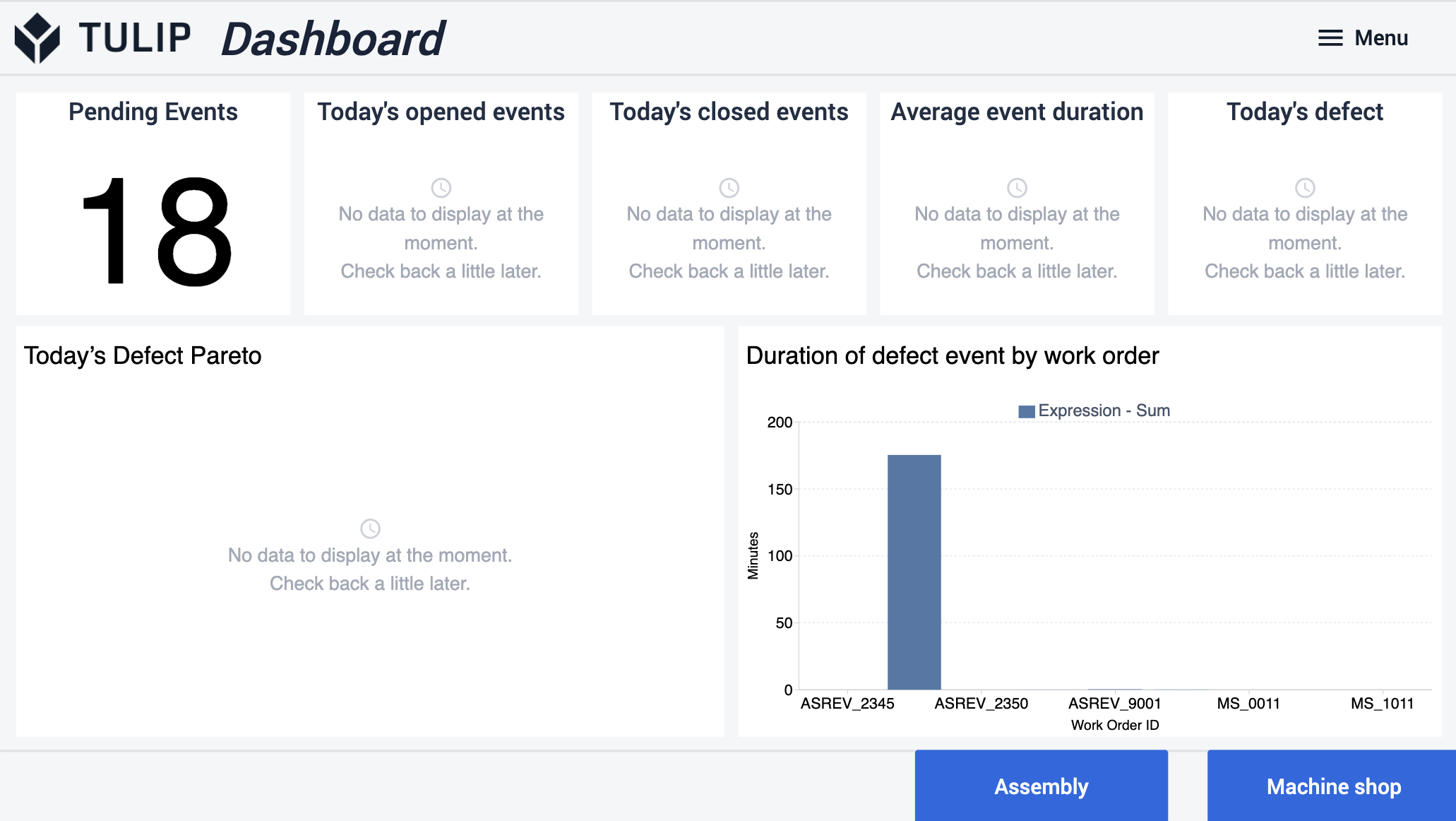
Gli utenti hanno la possibilità di passare alle fasi successive, dove possono visualizzare analisi specifiche selezionando un ordine di lavoro o un lotto. In questi passaggi, gli utenti possono anche vedere la quantità di difetti per l'articolo selezionato.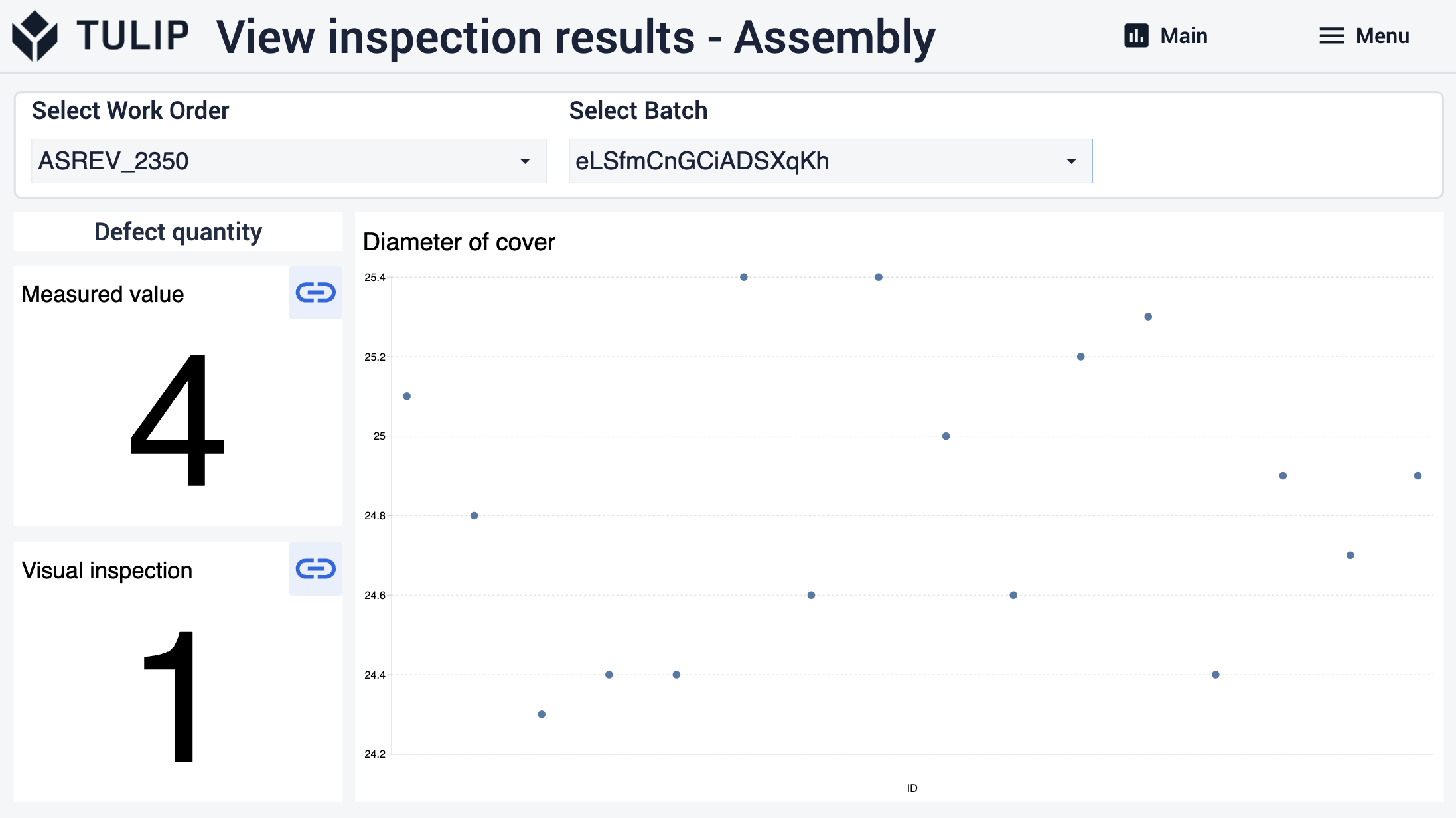
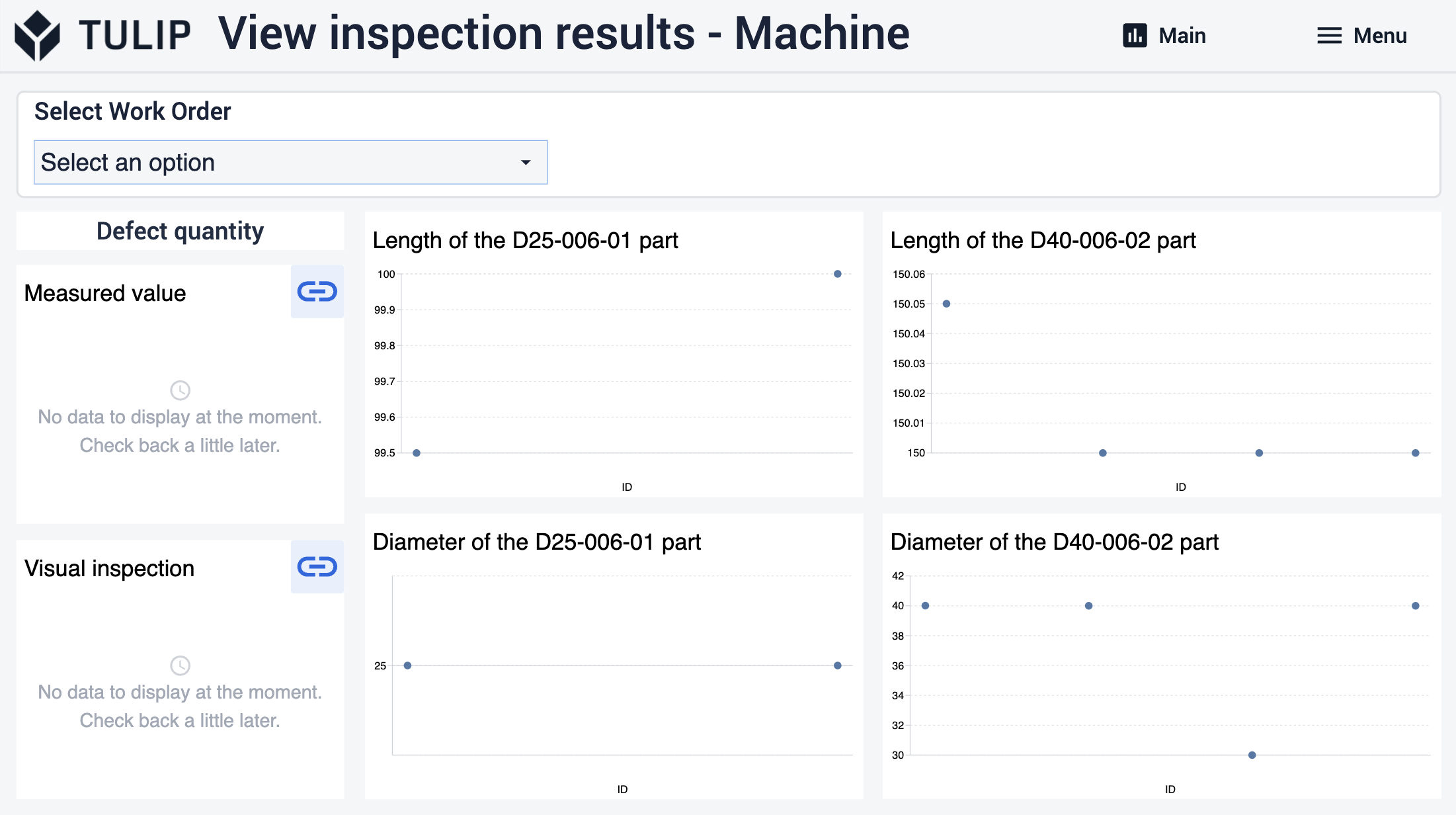
Se gli utenti desiderano vedere i dettagli dei difetti, possono navigare nei passi facendo clic sui pulsanti nell'angolo in alto a destra dei campi dei difetti.
In questi passaggi vengono visualizzati per gli utenti tutti i risultati non conformi e i relativi valori. Selezionando un record dalla tabella si ottengono ulteriori informazioni sul difetto.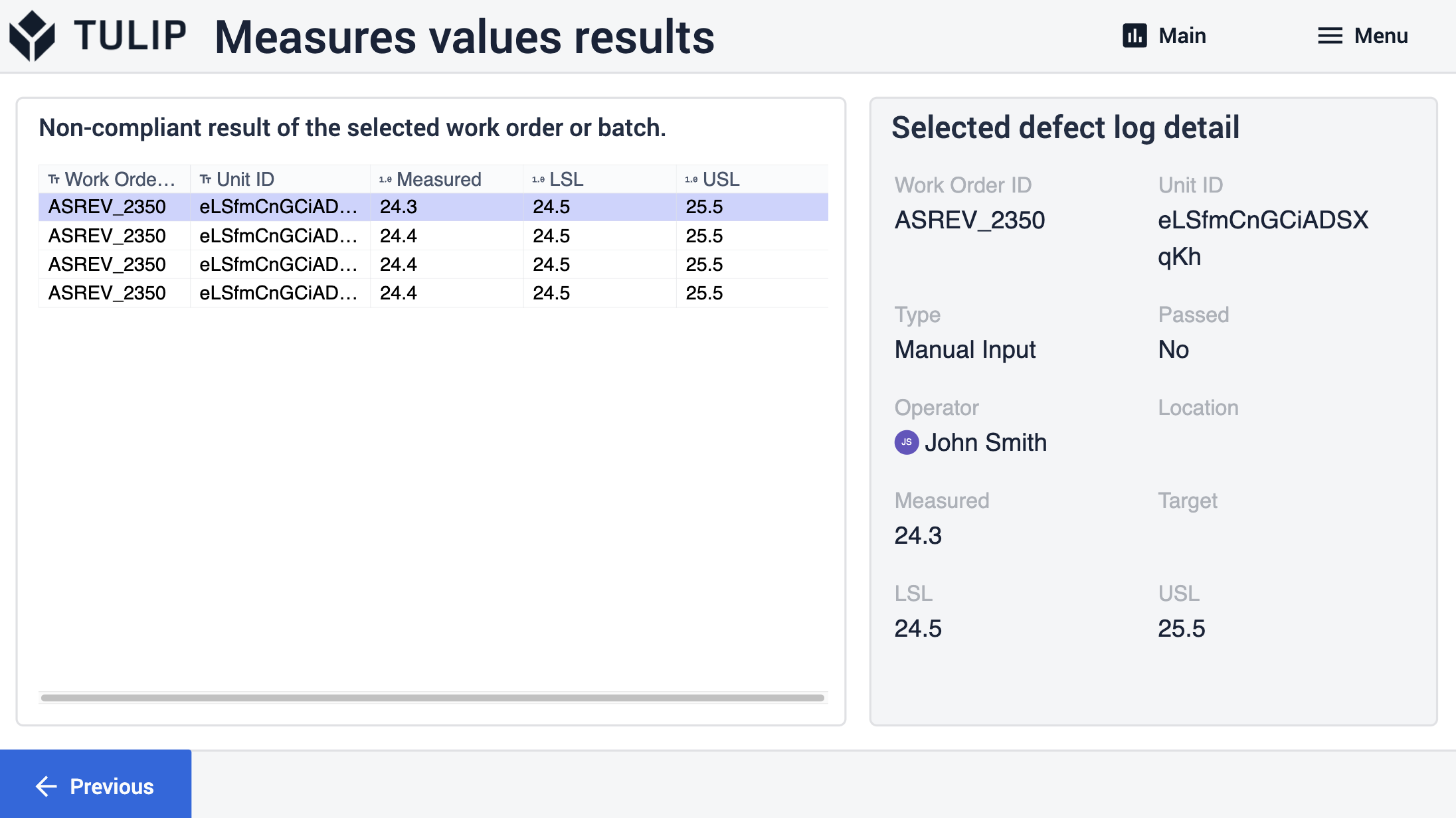
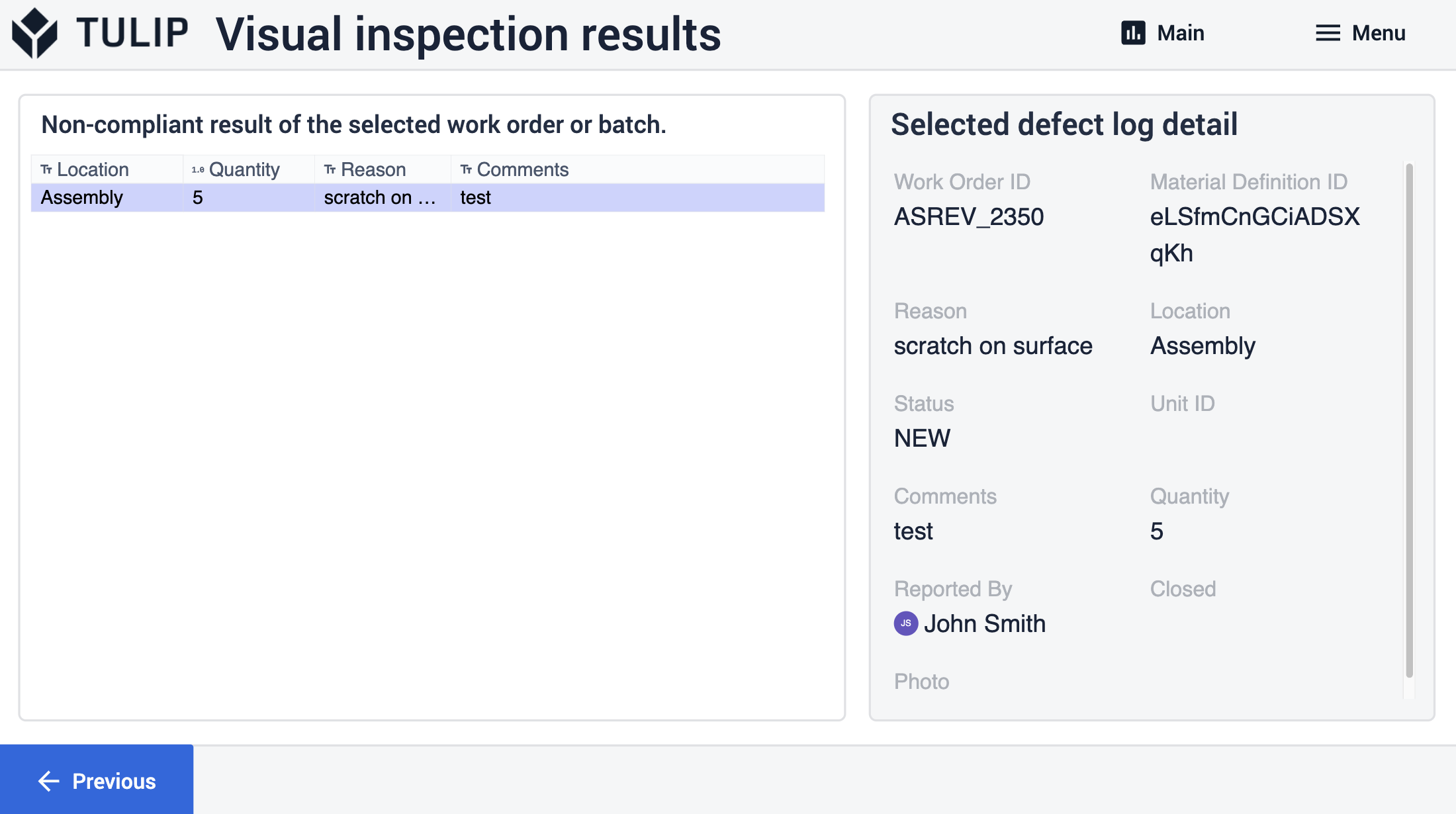
Connessioni di app estese
Esempi di collegamento tra le app.
Modello di ispezione della qualità
Questa applicazione fornisce i dati dei risultati delle ispezioni e dei difetti relativi ai lotti o agli ordini di lavoro.
Gestione ed esecuzionedegli ordini
Utilizzate l'applicazione Gestione ordini e l'applicazione Esecuzione ordini della suite di applicazioni Composable MES. La prima crea gli ordini di lavoro, mentre l'altra registra le unità completate e aggiorna gli stati degli ordini.
